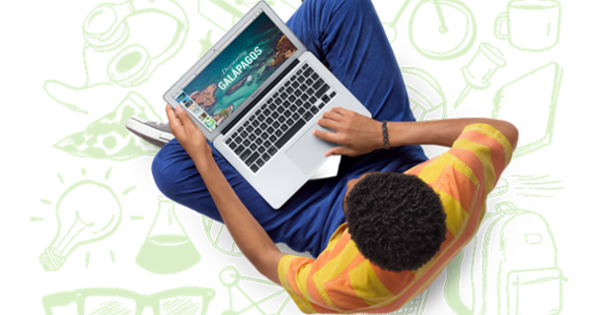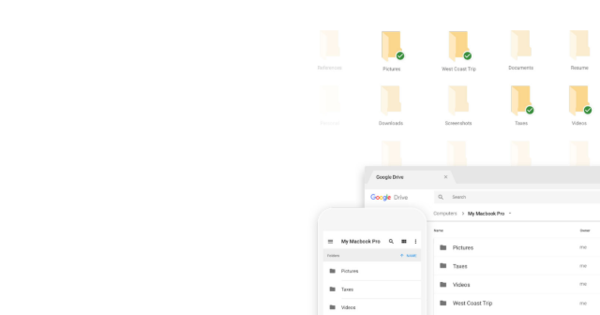உங்களிடம் விலையுயர்ந்த இணைய சந்தா உள்ளதா? நிச்சயமாக நீங்கள் அதிகபட்ச வேகத்தை விரும்புகிறீர்கள். உங்கள் இணைய சந்தாவின் வேகம் பொதுவாக நீங்கள் அடையும் வேகத்தை விட அதிகமாக இருக்கும். இந்த கட்டுரையில், இது ஏன் மற்றும் நீங்கள் என்ன செய்ய முடியும் என்பதைப் படிக்கலாம்.
படி 1: வயர்லெஸ் vs வயர்டு
வயர்டு மற்றும் வயர்லெஸ் இணைப்புக்கு இடையே பெரிய வேக வேறுபாடு இருக்கலாம். உங்கள் உபகரணங்களை கம்பியுடன் இணைக்கும்போது நீங்கள் வழக்கமாக அதிக வேகத்தை அடைவீர்கள். 300 Mbit கோட்பாட்டு வேகத்துடன் வயர்லெஸ் 802.11n நெட்வொர்க் இருந்தாலும், வேகம் ஏமாற்றமளிக்கும். ஒரு சோதனையின் போது, 60 Mbit வயர்லெஸ் மற்றும் கிட்டத்தட்ட 180 Mbit கம்பி மூலம் அடைந்தோம். பெயரிட பல காரணங்கள் உள்ளன. ஜாமர்கள் (அண்டை நாடுகள்), உங்கள் வயர்லெஸ் நெட்வொர்க்குகளில் உள்ள பிற நெட்வொர்க் ட்ராஃபிக், உடல் தடைகள் அல்லது உங்கள் வயர்லெஸ் அணுகல் புள்ளியின் தரம் ஆகியவை அறியப்படுகின்றன. நீங்கள் உங்கள் உபகரணங்களை வயர்லெஸ் முறையில் மட்டுமே பயன்படுத்தினால் மற்றும் கம்பியை இணைப்பது உங்களுக்கு விருப்பமில்லை என்றால், நீங்கள் மலிவான இணையச் சந்தாவைத் தேர்வுசெய்யலாம். மேலும் படிக்கவும்: உங்கள் வைஃபை நெட்வொர்க்கிற்கு 5 இன்றியமையாத கருவிகள்.
படி 2: சோதனை
இணைய இணைப்பின் வேகத்தை சோதிக்க எளிதான வழி www.speedtest.net ஆகும். Windows 10 Network Speed Test app (ஸ்டோரில் உள்ளது) இதையே செய்கிறது. நெட்வொர்க் வேக சோதனையின் நல்ல விவரம் என்னவென்றால், பயன்பாடு முந்தைய சோதனைகளையும் நினைவில் கொள்கிறது. இது பயனுள்ளதாக இருக்கும், எடுத்துக்காட்டாக, உங்கள் இணைய வழங்குநர் உங்கள் வேகம் அதிகரிக்கப்பட்டுள்ளதாகத் தெரிவித்திருந்தால்.
உங்கள் கணினி, டேப்லெட் அல்லது ஸ்மார்ட்போன் மற்றும் இணையத்தில் உள்ள சர்வர் ஆகியவற்றுக்கு இடையே சோதனை செய்யப்படுகிறது. அனைத்து இடைநிலை நிலையங்களும் தாமதத்தை ஏற்படுத்தலாம். முடிந்தால், சோதனையை கம்பி மற்றும் வயர்லெஸ் ஆகிய இரண்டிலும் இயக்கவும். இது நடைமுறையில் உள்ள வேகத்தின் நல்ல அறிகுறியை உங்களுக்கு வழங்குகிறது. பதிவிறக்க வேகம் (தரவிறக்கம்), பதிவேற்ற வேகம் (தரவு அனுப்புதல்) மற்றும் 'பிங்' (பதிலளிப்பு நேரம்) ஆகியவற்றுக்கு இடையே வேறுபாடு உள்ளது.
படி 3: நிலைத்தன்மை
உங்கள் இணைய இணைப்பு இடைவிடாமல் இருப்பதை நீங்கள் கவனித்தால் அல்லது அவ்வப்போது இணைப்பு குறைகிறது என்ற உணர்வு இருந்தால், இதை PingPlotter மூலம் சோதிக்கலாம். நிரல் உங்களுக்கு விருப்பமான சேவையகத்திற்கு தொடர்ச்சியான பிங் சோதனையை செய்கிறது. நிலையான சேவையகத்தைத் தேர்வுசெய்க, எடுத்துக்காட்டாக google.com. முடிவுகள் வரைபடத்தில் தோன்றும். சேவையகம் குறைவாக இருந்தால், பிங் சோதனை சில சமயங்களில் செயலிழந்து விடுகிறதா என்பதை இந்த வழியில் நீங்கள் பார்க்கலாம். சோதனைச் சேவையகத்தை அணுக முடியவில்லை என்பதையும் உங்கள் இணைய இணைப்பு முற்றிலும் தொலைந்துவிட்டதையும் சிவப்புக் குறி குறிக்கிறது.